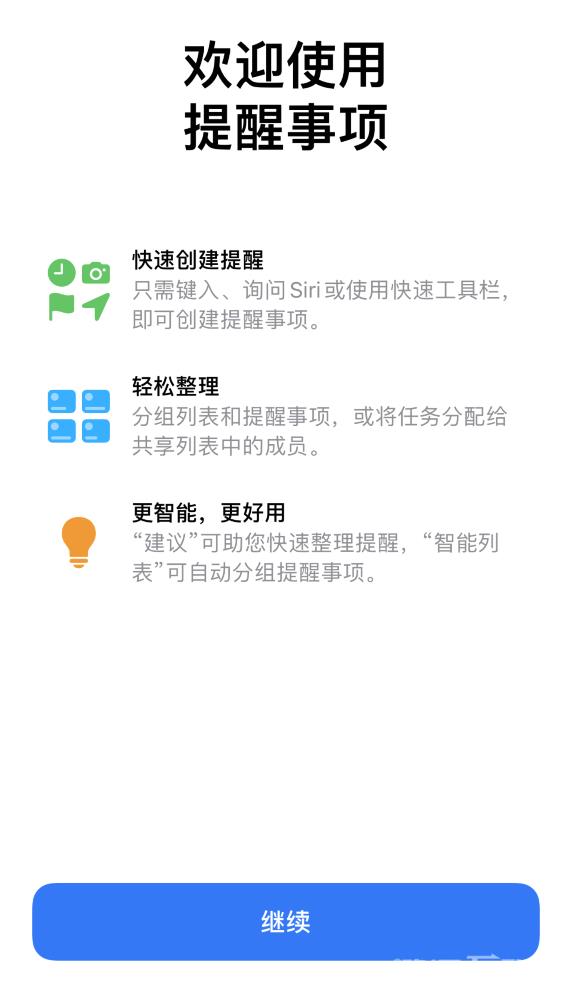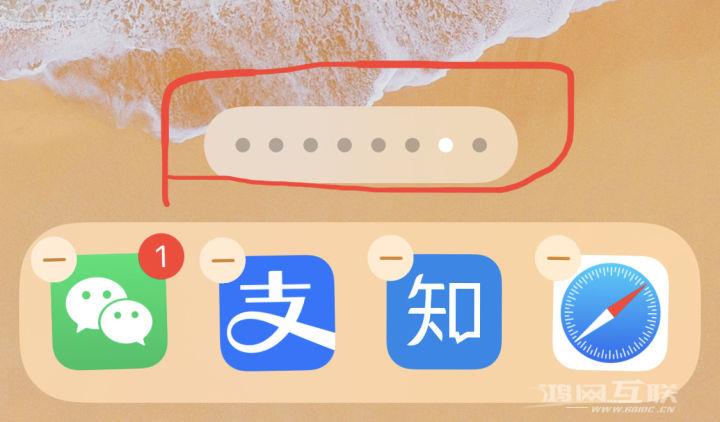北京时间9月20日凌晨1点,苹果正式推出了iOS 13正式版,相信不少心急的朋友已经第一时间为自己的设备安装了更新。小编对手上的iPhone XR进行了升级,流畅度、信号以及Face ID识别速度都有所提升。
北京时间9月20日凌晨1点,苹果正式推出了iOS 13正式版,相信不少心急的朋友已经第一时间为自己的设备安装了更新。小编对手上的iPhone XR进行了升级,流畅度、信号和Face ID识别速度都有明显提升。然而,这些改进仅适用于新设备。由于硬件配置的原因,老机型升级iOS 13后流畅度提升并不明显。信号方面,老机型不存在信号问题。 iOS 13的基带是针对XS和XR系列进行增强的,所以也没有太大意义。相反,由于大量新内容的加入,流畅度也得到了提升,手机在运行过程中的功耗也会增加。 iPhone 6s、iPhone 7等老机型升级后电池续航可能会出现明显下降。唯一的解决办法就是将手机从iOS 13降级回iOS 12。下面POPPUR就教你如何降级iOS 13。
iOS 13降级iOS 12方法
准备材料
iTunes
iOS12.4.1固件(文末提供下载)
MFi认证的iPhone数据线(必须使用MFi认证,否则可能影响降级)
教程开始(以下操作适用于iPhone、iPod、iPad)
进入手机设置-Apple ID(上)-iCloud,关闭“查找我的iPhone”功能。
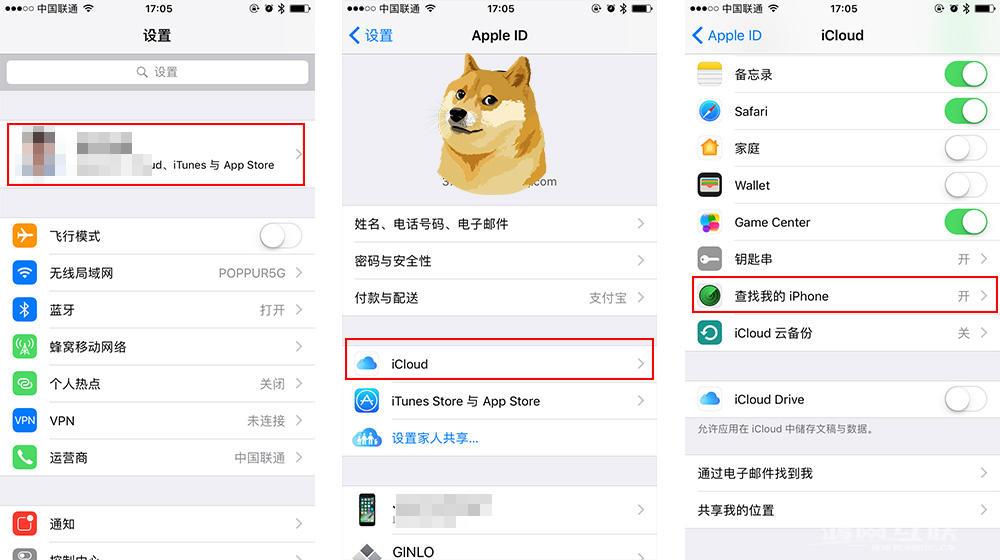
按住计算机Shift (Windows) 或Option (Mac) 键,同时单击iTunes“更新”或“检查更新”选项。注意:按住Shift(Windows 计算机)/option(Mac 计算机)并单击“检查更新”以刷新固件。您可以保留数据并从iOS13测试版降回iOS12系统。按住Shift(Windows电脑)/option(Mac电脑)并单击“恢复iPhone”刷新固件,这将清除手机的数据。由您决定选择哪种方法来刷新固件。 POPPUR建议,如果您在升级到iOS13测试版之前已经备份过数据,请选择“恢复iPhone”以减少出现问题的风险。 (顺便说一下,每次大版本更新之前,大家一定要记得先备份系统,然后再升级)
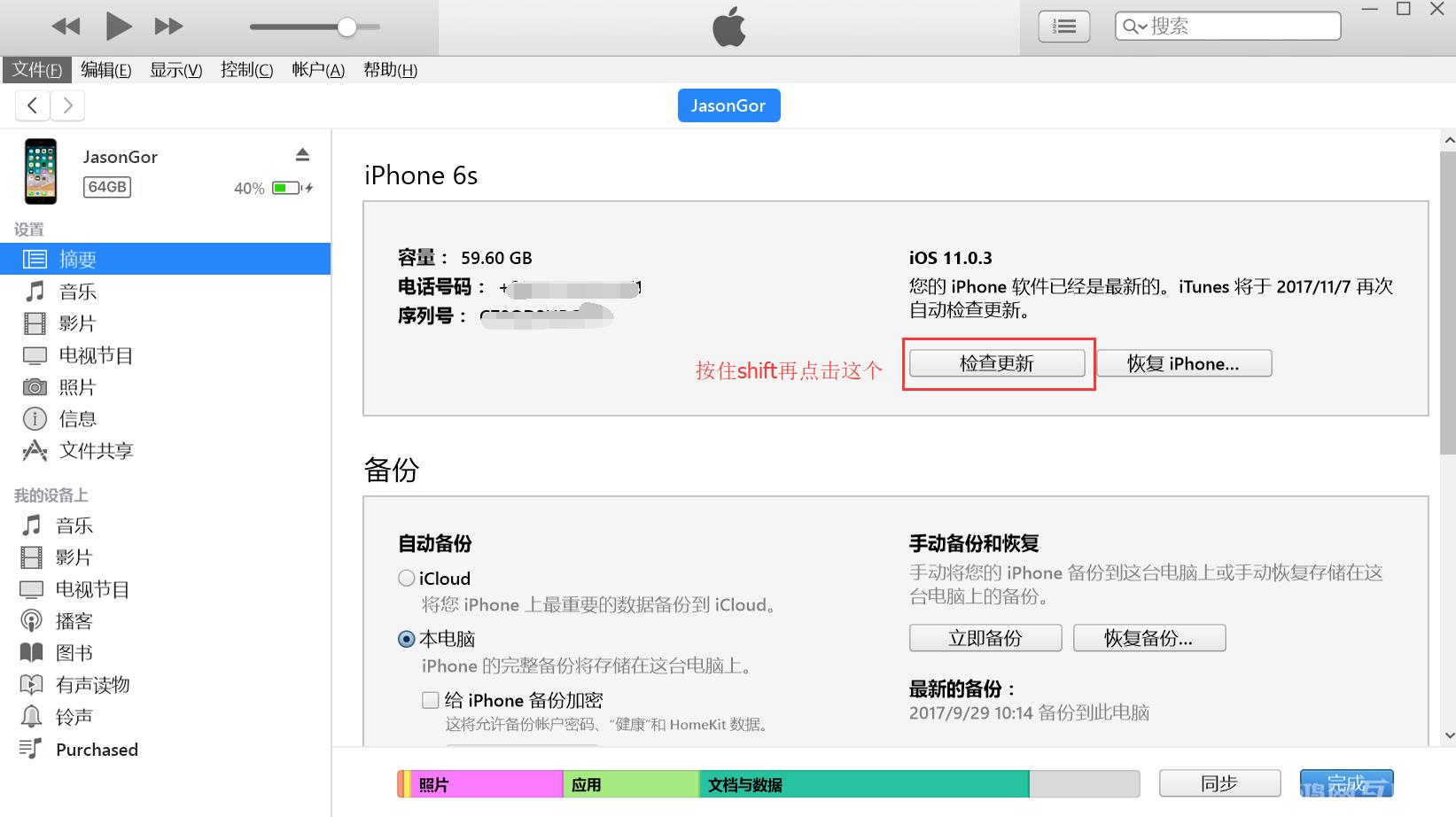
找到刚刚下载的iOS12.4.1固件(后缀为.ipsw),打开并刷机。
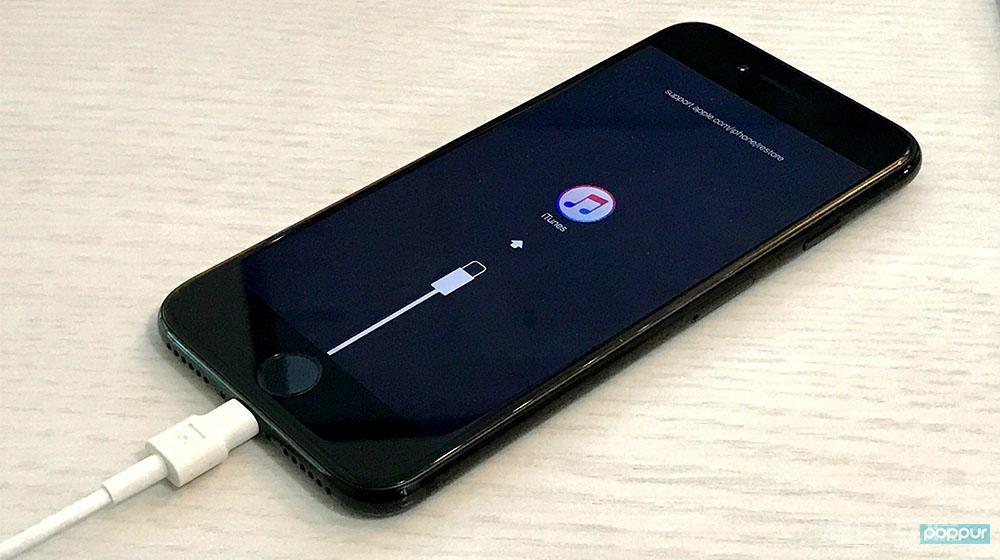
iOS 12.4.1 ipsw固件下载